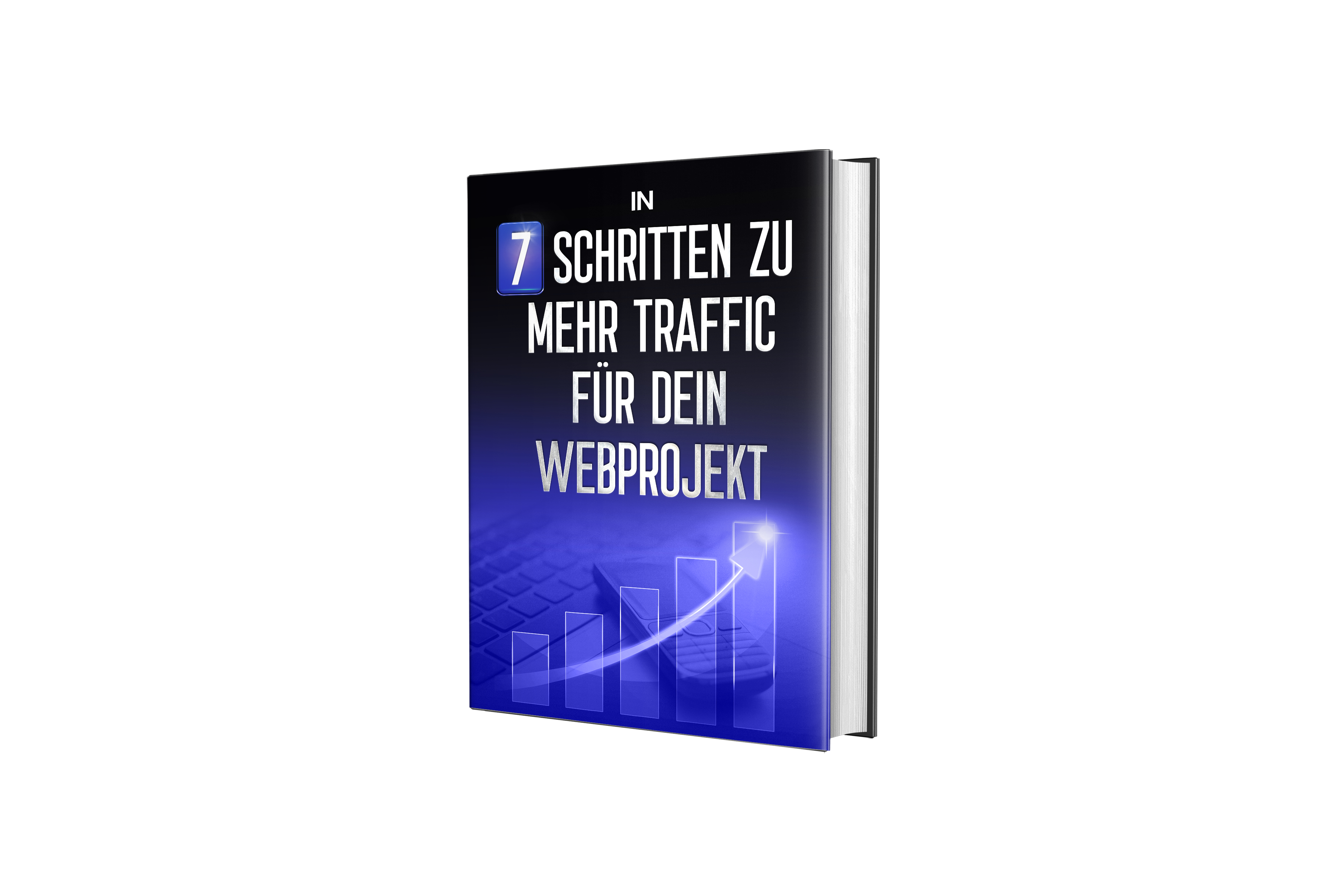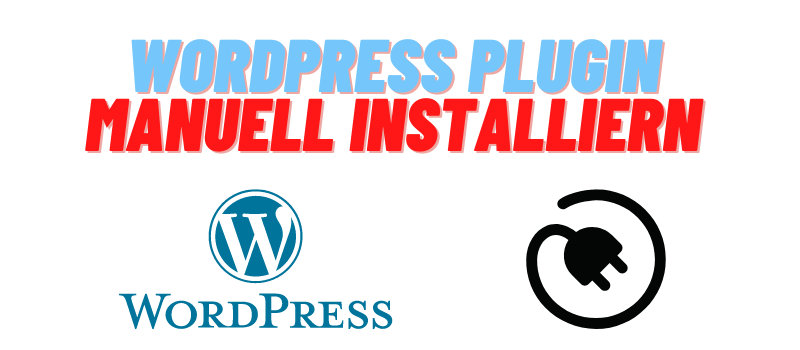Seit seiner Einführung hat sich das Internet mittlerweile auf der ganzen Welt etabliert, denn dank diesem war es noch nie so einfach an Informationen zu kommen. Gesurft wird hierbei über einen Webbrowser, der Webseiten, die in HTML geschrieben worden sind, lesbar macht.
Eine Seite auf diese Weise zu erstellen dauert in der Regel recht lange, sodass findige Programmierer, passende Systeme entwickelt haben, womit schnell und einfach Webseiten oder auch Blogs erstellt werden können. Eines davon ist WordPress, welches wir uns einmal genauer anschauen wollen.
Was ist WordPress?
WordPress ist vereinfacht gesagt, ein Programm, mit welchen Webseiten wie auch Blogs ohne Programmierkenntnisse gebaut, gehostet und verändert werden können. WordPress ist hierbei ein sogenanntes Content-Management-System (CMS), das wie schon gesagt die Einrichtung deutlich erleichtert.
Die Bedienung ist dabei besonders nutzerfreundlich gestaltet und orientiert sich am WYSIWYG (What You See Is What You Get) Prinzip, durch das der Nutzer sein Ergebnis immer leicht sieht.
Was ist das WordPress Backend?
Zur einfachen Verwaltung einer Website, gibt es immer ein Backendbereich in welchem viele Einstellungen möglich sind, dies wären unter anderem:
- Steuerung der Inhalte
- Festlegen der Themes
- Einrichten der Plug-Ins
- Bearbeitung der weiteren Einstellungen
Übersetzt könnte man sagen, dass das Backend dem Administratorbereich entspricht. In den Backendbereich gelangt ihr über „website.org/wp-admin/“. Ist das WordPress Backend nicht erreichbar, können Einstellungen nicht mehr vorgenommen werden, doch keine Panik, im Folgenden zeigen wir euch, wie der Aufruf dennoch klappt.
Das Backend ist nicht erreichbar, was mache ich jetzt?
Wenn das Backend nicht erreichbar ist, kann das viele unterschiedliche Ursachen haben und genauso unterschiedlich fallen auch die Lösungsansätze aus. Diese schauen wir uns im folgenden einmal genauer an.
Problem 1 – der „White Screen of Death“
Bei diesem Problem wird beim Aufruf der Seite lediglich eine leere weiße Seite angezeigt, auf der man nichts machen kann. Dieses Problem wird dabei häufig von fehlerhaften Plugins verursacht, daher liegt es nahe diese abzuschalten.
Da das Backend nicht erreichbar ist, muss zuerst auf die Seite per FTP (besser per SFTP) zugegriffen werden. Im nächsten Schritt wird der „wp-content“ Ordner gesucht und per Doppelklick geöffnet.
Damit WordPress die Dateien nicht mehr finden kann, ist es wichtig diesen umzubenennen. Hierbei sollte der Name einen gewissen Sinn ergeben wie beispielsweise „DISABLED-plugins“, aber im Grunde gibt es hier keine Grenze.
Im Folgenden müsstet ihr wieder auf euer Backend zugreifen können. Seid ihr eingeloggt, deaktiviert ihr zuerst einmal alle Plug-Ins und schaltet nacheinander alle wieder ein, um das fehlerhafte Plugin zu finden und zu entfernen.
Ist das nicht das Problem, ihr aber auf euer Dashboard zugreifen könnt, dann wählt ein Standard WordPress Theme aus. Auch ein voller Cache kann zu dem Problem führen, hier müsst ihr entsprechend euren Browsercache löschen.
Sollte das Problem immer noch nicht gelöst sein, so solltet ihr den Debugging-Modus einschalten. In diesem Modus werden euch alle Fehler auf der Webseite angezeigt, die ihr dann nacheinander lösen könnt.
Problem 2 – Error Establishing Database Connection
Alle wichtigen Daten und Einstellungen werden in deiner WordPress-MySQL Datenbank gespeichert. Ist die Verbindung zu dieser getrennt, dann erscheint dieser Fehler. Dieser Fehler tritt oft dann auf, wenn der Nutzername und auch das Passwort geändert wurden, diese aber nicht gespeichert worden sind.
In solchen Fällen muss die „wp-config.php“ Datei editiert werden. Hierzu greife wieder per FTP oder SFTP auf die Seite zu und suche die entsprechende Datei. Editieren kannst du die Datei über den Eintrag „View/Edit“.
Wurden die Daten aktualisiert, solltest du wieder darauf zugreifen können.
Problem 3 – Parse Error: Syntaxfehler
Dieser Fehler tritt häufig dann auf, wenn ein Codeabschnitt nicht richtig ist und Fehler enthält. Dies kommt häufig dann vor, wenn fehlerhafter Code aus dem Internet kopiert und eingefügt worden ist.
Um den Fehler zu beheben, greife wie vorher auch per FTP oder SFTP auf deine Website zu und suche die Datei „functions.php“. Im Folgenden schaue dir den Code genau an, besonders ob das schließende Tag (/>) überall richtig gesetzt wurde. Ist der Fehler gefunden, sollte die Seite wieder funktionieren.
Mit diversen kostenlosen Tools kannst du zudem deinen Code vorher auch noch einmal überprüfen lassen und behältst so jederzeit alle Änderungen im Blick.
Problem 4 – Error 404
Nicht immer sorgt ein Fehler dafür, dass das WordPress Backend nicht erreichbar ist, in manchen Fällen ist das Backend zwar erreichbar, aber diverse Unterseiten sind es nicht. Ein Error 404 Fehler tritt dann auf, wenn die „.htaccess“ Datei fehlerhaft ist.
Der erste Lösungsansatz zum Beheben des Fehler 404 ist es über das Permalinks Menü, die Änderungen übernehmen zu lassen, dann könnte das Problem bereits gelöst sein. Ein zweiter Lösungsansatz führt wieder über FTP/SFTP.
Hier suchst du die Datei „.htaccess“, welche in deinem Hauptverzeichnis liegen sollte. Dort sollte dann der folgende Codeschnipsel wie folgt aussehen, ansonsten auf das Layout anpassen:
#BEGIN WordPress
<IfModule mod_rewrite.c>
RewriteEngine On
RewriteBase /
RewriteRule ^index\.php$ - [L]
RewriteCond %{REQUEST_FILENAME} !-f
RewriteCond %{REQUEST_FILENAME} !-d
RewriteRule . /index.php [L]
</IfModule>
#END WordPress
Gibt es die Datei gar nicht, dann legt einfach eine neue Datei an und fügt den oben genannten Code ein. So nebenbei ein Texteditor ist, beispielsweise Notepad, aber eben nicht Word.
Problem 5 – zu wenig Speicherplatz
Ein weiteres recht simples Problem hat ganz einfach mit dem Speicherplatz zu tun. Wenn ihr zu wenig Speicherplatz bei eurem Hoster habt, dann könnt ihr da ganz einfach Abhilfe schaffen, indem ihr alte Backups oder auch Bilder löscht, die ihr nicht mehr nutzt. Alternativ könnt ihr auch ein anderes Paket eures Hosters buchen.
Fazit
Es gibt viele unterschiedliche Ursachen, warum euer WordPress Backend nicht erreichbar ist. Auch wenn die Lösungen recht unterschiedlich ausfallen, so werden sehr selten Programmierskills benötigt. In den meisten Fällen reicht es auch schon aus, einfach mal den Cache zu löschen.
Euch hat der Artikel gefallen und ihr interessiert euch für HTML? Dann solltet ihr diesen Artikel nicht verpassen.